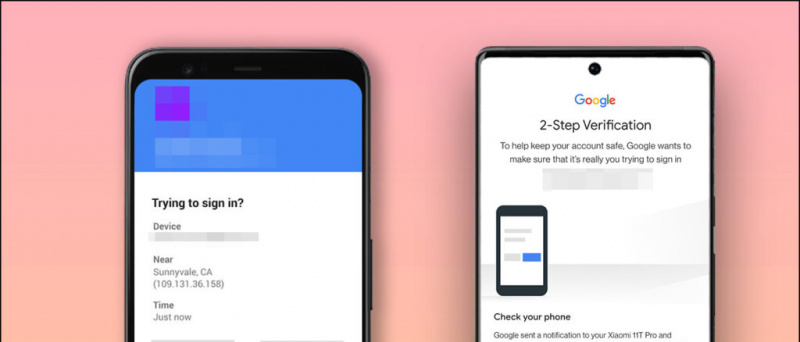Å fjerne og erstatte bakgrunnen fra en video kan høres ut som en 'Mission Impossible'-oppgave, men det er ikke så utfordrende som det høres ut hvis du velger de riktige verktøyene. Tallrike gratis apper og nettverktøy gjør prosessen like enkel som å kutte en kake. I dag, i denne forklaringen, vil vi veilede deg gjennom flere måter å fjerne og erstatte bakgrunnen fra video ved hjelp av gratis AI-verktøy på tvers av ulike plattformer. I tillegg kan du lære å skjule eller endre bakgrunnen din i et Zoom-møte.
Fjern og erstatt bakgrunn fra videoer ved hjelp av AI-verktøy
Innholdsfortegnelse
I tillegg til å bruke kunstig intelligens for å svare på mysteriene dine ChatGPT , kan du bruke den til å fjerne og erstatte bakgrunnen til enhver video. La oss se på flere gratis AI-verktøy for å fjerne og erstatte bakgrunnen i en håndvending. Så, uten ytterligere adieu, la oss komme i gang.
Bruk Green Screen-appen [Android]
Green Screen-appen er en av de enkleste og mest effektive Android-appene for å fjerne og erstatte en hvilken som helst videobakgrunn. Følg disse trinnene for å gjøre det:
1. Installer og åpne Grønn skjerm/videobakgrunnsveksler app fra Google Play Store.
2. Deretter trykker du på Video og trykk på Galleri for å velge videoen for å endre bakgrunnen.
3. Når du har valgt videoen, vil appen fjerne bakgrunnen.
hvorfor oppdaterer ikke telefonen min
4. Når bakgrunnen er fjernet, kan du velge mellom forskjellige tilgjengelige forhåndsinnstillinger for å endre bakgrunnen til videoen.
5. Til slutt trykker du på Sett kryss knappen øverst til høyre for å lagre den behandlede videoen med den endrede bakgrunnen på smarttelefonen.
Bruk Video Background Changer-appen [Android]
Foruten Green Screen-appen, tilbyr Video Background Changer-appen solid konkurranse til andre verktøy for å fjerne og erstatte en hvilken som helst videobakgrunn med noen få trykk. Følg disse raske trinnene for å installere og bruke denne appen.
1. Installer og start Videobakgrunnsveksler app på telefonen.
2. Deretter trykker du på Video og sørge for det nødvendige tilgangsrettigheter til appen når du blir bedt om det.
hvordan fjerne et profilbilde fra gmail
3. Velg ønsket video for å redigere bakgrunnen og trykk på Video BG knappen nederst for å erstatte den med en ny videobakgrunn. Alternativt kan du trykke på Bilde BG for å velge et statisk bakgrunnsbilde som bakgrunn for videoen.
4. På neste side velger du blant de tilgjengelige forhåndsinnstillinger for bakgrunnen og trykk på Ferdig knappen for å bruke endringer.
5. Det er det! Du har endret bakgrunnen til ønsket video. Du kan trykke på Lagre knappen øverst til høyre for å eksportere den til smarttelefonen din eller dele den direkte til ulike sosiale mediekontoer.
hvordan fikse bluetooth på Android
Bruk RemoveBackground AI Eraser [iOS]
Hvis du vil fjerne en videos bakgrunn i stedet for å erstatte den, har AI Eraser-verktøyet deg dekket. Denne iOS-appen kan raskt fjerne bakgrunnen fra enhver video, slik at motivet skiller seg ut i et gjennomsiktig lerret.
1. Installer AI Eraser-appen fra Apple App Store og trykk på Video for å velge en video for å fjerne bakgrunnen.
2. Deretter velger du videoen og trykker på Fjern bakgrunn for å la AI analysere motivet og fjerne bakgrunnen.
3. trykk Lagre-knapp for å eksportere den behandlede videoen (med bakgrunnen fjernet) til iOS-enheten din når den er behandlet.
4. Det er det! Du har fjernet ønsket videobakgrunn. Følg neste iMovie-metode for å legge til en ny bakgrunn til denne behandlede videoen.
Erstatt videobakgrunn med iMovie [iOS]
Hvis du har spilt inn en video med grønn skjerm og ønsker å erstatte bakgrunnen, er iMovie-appen alt du trenger. Denne appen lar deg enkelt transformere og angi en ny bakgrunn for videoen med grønn/blå skjerm. Slik kan det gjøres:
1. Installer iMovie-appen til iOS-enheten din fra App Store og trykk på Film for å opprette et nytt videoprosjekt.
- 3 måter å fjerne Animoji-videobakgrunn på iPhone
- 5 måter å fikse bakgrunnsstøy på i spolevideoer
- Slik bruker du animerte bakgrunner i Google Meet på PC og mobil
- Slik bruker du virtuelle bakgrunner på Google Meet
4. Trykk på videoen som er tatt opp på den grønne skjermen og trykk tre prikker ved siden av for å velge Grønn/blå skjerm alternativ for å importere videoen.
5. Match lengden på videoen som er lagt til ved å dra rammene på tidslinjen og trykke på Spille knappen for å forhåndsvise den.
6. Trykk til slutt Ferdig og trykk på Dele for å eksportere den redigerte videoen til iOS-enheten din.
hvordan fjerne Google-kontoen min fra en enhet
7. Trykk på Lagre video knapp. Alternativt kan den lagres direkte i din lokale enhetsmappe av Lagrer den i filer .
Fjern videobakgrunner med Unscreen [Web]
I tillegg til gratis AI Android- og iOS-apper, kan du bruke forskjellige gratis onlineverktøy som Unscreen for enkelt å fjerne bakgrunnen fra en hvilken som helst video. Slik kan det gjøres:
1. Få tilgang til Fjern skjermen nettverktøy og trykk på Last opp klipp for å velge ønsket video for å fjerne bakgrunnen.
2. Når du har lastet opp, vent noen sekunder for å la nettverktøyet fjerne bakgrunnen. Når du er behandlet, trykk på nedlasting for å eksportere den til skrivebordet med en gjennomsiktig bakgrunn.
Bonus: Fjern og erstatt bildebakgrunn på Android og Mac
Prosessen med å fjerne og erstatte bakgrunner er ikke bare begrenset til videoer. Du kan ta hjelp av ulike gratisapper og nettverktøy for å fjerne eller erstatte bakgrunnen til favorittbildene dine på kort tid. Sjekk vår detaljerte forklaring til fjerne en bildebakgrunn på Android og fjerne en bildebakgrunn på Mac .
Vanlige spørsmål
Sp. Hvordan fjerne en videobakgrunn på nettet uten den grønne skjermen?
Du kan bruke gratisapper som Green Screen, Video Background Changer eller AI Eraser for å fjerne en hvilken som helst videobakgrunn på nettet uten den grønne skjermen. Følg metodene nevnt ovenfor for å lære mer.
Sp. Hvordan endrer jeg bakgrunnen til videoen min gjennom Background Remover-appen?
Flere gratisapper, for eksempel Video Background Changer og Remove Background AI-verktøyet, tilbyr hurtigknapper for raskt å endre en videos bakgrunn. For mer informasjon, se trinnene ovenfor.
Sp. Hvordan fjerne bakgrunnen til et bilde på nett?
Du kan enten bruke Fjerne. bg verktøy eller se vår bonusseksjon for å fjerne bakgrunnen til et bilde på nettet.
Sp. Kan jeg fjerne videobakgrunnen ved hjelp av AI?
Du kan bruke forskjellige gratis Android- og iOS-apper for å fjerne videobakgrunnen ved hjelp av kunstig intelligens. For å lære mer, sjekk metodene oppført ovenfor.
hvordan registrerer du deg for amazon prime gratis prøveversjon uten kredittkort
Sp. Hvordan fjerne videobakgrunn med ett klikk?
Ved hjelp av Unscreen online-verktøyet kan du raskt fjerne bakgrunnen til en video med et enkelt klikk. For mer informasjon, sjekk metoden ovenfor.
Innpakning
I denne lesningen diskuterte vi hvordan du fjerner og erstatter bakgrunnen til en video. Hvis du syntes det var nyttig, videresend det til vennene dine og sjekk koblingene nedenfor for mer produktive gjennomganger. Følg med på GadgetsToUse for flere slike lesninger.
Du kan være interessert i følgende:
Du kan også følge oss for umiddelbare teknologinyheter på Google Nyheter eller for tips og triks, anmeldelser av smarttelefoner og dingser, bli med beepry.it,